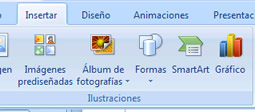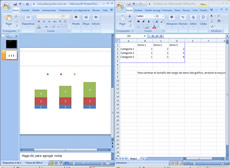|
Curso gratis de Microsoft PowerPoint 2007
|
|
Curso de Microsoft
PowerPoint 2007
Un curso dado por Javier
R. Cinacchi www.estudiargratis.com.ar
Educación, arte, cultura
y entretenimientos
Punto 17: Menú Insertar
En el menú insertar se encuentran las opciones
necesarias para añadir distintos contenidos soportados por el programa
Microsoft Office PowerPoint. |
|
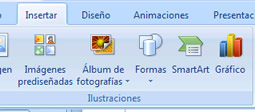
Imagen Nº 1 |

Imagen Nº 2 |
Formas:
Ya lo hemos tratado aquí
Autoformas y dibujos en la barra de inicio.
No obstante añadiré un ejemplo. En la Imagen Nº2 he utilizado una
"forma" para realizar esta especie de decoración o logo, es una
autoforma tipo rectángulo redondeado; con un efecto de formas tipo
"Preestablecido 10" (Herramienta de dibujo, Efectos de forma,
preestablecer, Preestablecido 10); de un color negro; posee un fondo en
la diapositiva tipo degradado y las letras han sido insertadas desde la
misma herramienta de dibujo, con la opción "Estilos de WortArt", al cual
a su vez se le ha aplicado un efecto 3D prediseñado, y seleccionado su
color rojo. Luego se han acomodado bien (lo hice manualmente) el texto
dentro de la forma y para terminar se los podría "Agrupar" (recuerde:
Herramientas de dibujo, de la sección organizar el botón pequeño:
Agrupar), para que queden como un único diseño y no moverlos separados.
SmartArt: Es para realizar
gráficos, al seleccionar esta opción, de la ventana emergente se
selecciona un tipo de grafico y se pulsa en el botón Aceptar, luego en
la barra de herramientas correspondiente a este tipo de graficos, se
posee las opciones necesarias por ejemplo para añadir nuevos elementos
(con "Agregar forma") o modificar sus colores y demás. Esto se vio bien
en:
Trabajar con SmartArt (del curso de Microsoft Word).
|
|
Graficos:
Es una opción un poco trabajosa, tal vez en la mayoría de los casos
seria mas practico hacer una captura de pantalla de un grafico en
Microsoft Excel e insertarlo luego en la diapositiva, sino habrá que
trabajar con ambos programas al mismo tiempo, de seleccionar esta
opción.
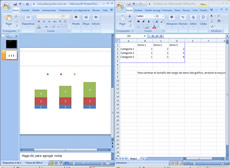
Igualmente si prefiere trabajar con los dos programas pulsa en el
botón "Grafico" (Imagen 1 en el programa PowerPoint) y selecciona de
la ventana emergente un tipo de grafico, a continuación se le abrirá
asimismo una plantilla de Excel en Microsoft Excel y tendrá que
trabajar con los dos programas.
|
|
|